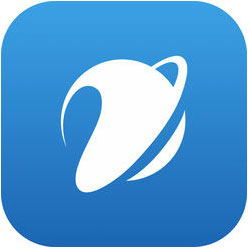VNPT E-Learning là ứng dụng học tập tiện ích dành cho các bạn học sinh và có thể thực hiện trên máy tính hay điện thoại. Hãy theo dõi các bước hướng dẫn học VNPT E-Learning với bài viết sau để có thể học và thi thuận tiện nhất.
1. Hướng dẫn học trực tuyến trên VNPT E-Learning bằng máy tính
Phần mềm VNPT E-Learning có tên là VnEdu LMS, giúp các bạn học sinh tham gia học trực tuyến, ôn luyện và tham gia các bài kiểm tra, bài thi. Khi học bằng máy tính có 2 trường hợp. Cụ thể:
Trường hợp 1: Học sinh đăng nhập vào website https://lms.vnedu.vn/ để tham gia học. Các bước thực hiện:
Bước 1: Truy cập vào website https://lms.vnedu.vn/
Bước 2: Sau đó, người dùng bấm vào “Đăng nhập”
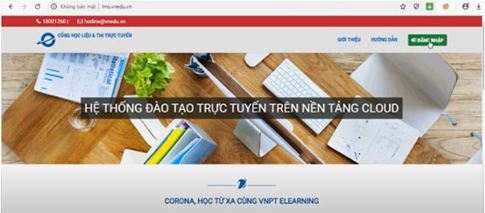
Bước 3: Nếu người dùng không có sẵn tài khoản do nhà trường cung cấp, người dùng sẽ đăng nhập theo tên hoặc email. Sau đó, nhập mật khẩu để truy cập vào VNPT E-Learning.
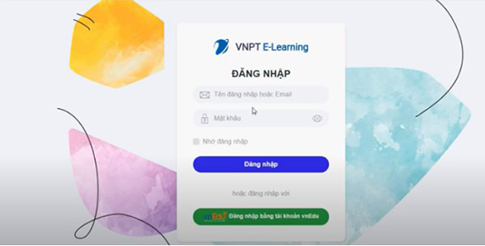
Nếu có sẵn tài khoản vnEu do nhà trường cung cấp thì người dùng nhấn vào mục “Đăng nhập bằng tài khoản vnEdu” rồi nhập tên và mật khẩu đã được nhà trường cung cấp và bấm “Đăng nhập”.
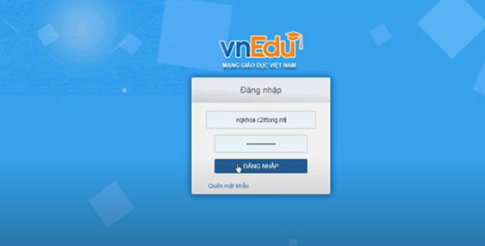
Bước 4: Khi đăng nhập thành công, người dùng kiểm tra từng thông tin cá nhân của mình trên hệ thống.
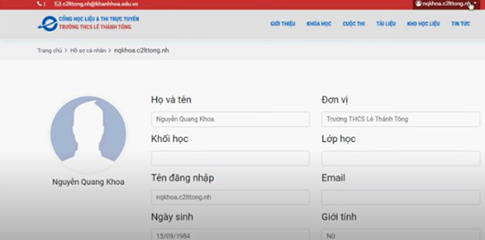
Bước 5: Bấm vào biểu tượng 🔽 tại mục tên, sau đó chọn vào “Trang của tôi”.
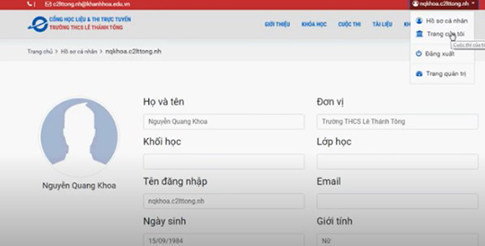
Bước 6: Người dùng chọn vào mục phù hợp với nhu cầu của mình như học tập, thi, kiểm tra,... Đồng thời, người dùng có thể thay đổi ảnh đại diện rồi bấm “Cập nhật thông tin” để hoàn tất.
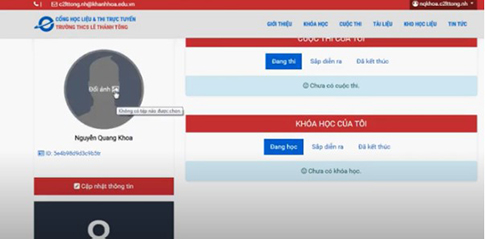
Trường hợp 2: Đăng nhập theo địa chỉ do nhà trường cung cấp cho. Ví dụ như https://ptsaovietgl.lms.vnedu.vn/. Các bước thực hiện:
Bước 1: Người dùng truy cập vào địa chỉ được nhà trường cung cấp.
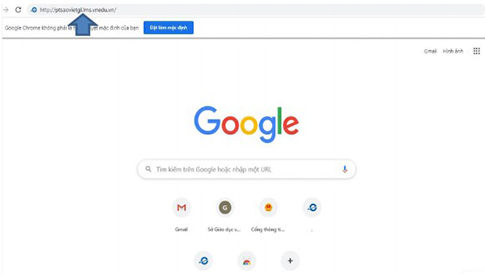
Bước 2: Khi ứng dụng hiển thị, người dùng chọn “Đăng nhập”. Sau đó, nhấn biểu tượng🔽và bấm “Bằng tên đăng nhập/ Email” nếu không có tài khoản sẵn hay bấm “Bằng tài khoản vnEdu” nếu có sẵn tài khoản do nhà trường cung cấp.
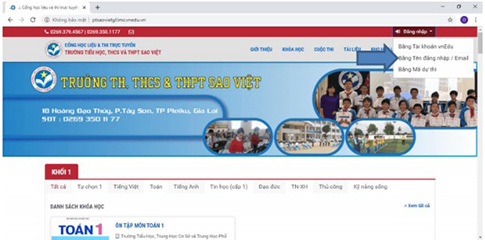
Bước 3: Điền tên đăng nhập và mật khẩu rồi nhấn “Đăng nhập”.
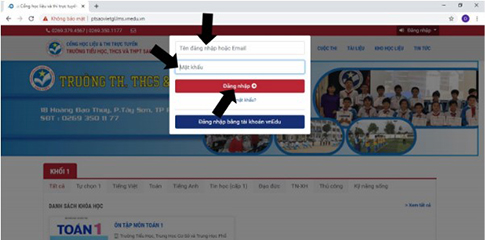
Bước 4: Sau khi đăng nhập thành công, các khóa học hiển thị, học sinh lựa chọn bài học phù hợp. Học sinh có thể thay đổi ảnh đại diện rồi bấm “Cập nhật thông tin” để hoàn tất.
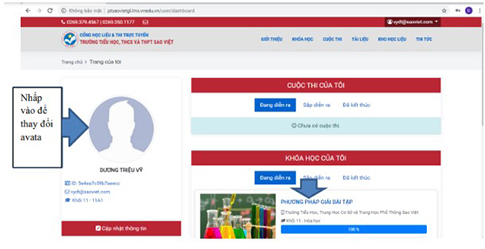
Bước 5: Khi đã chọn được khóa học phù hợp, học sinh nhấn “Vào học”.
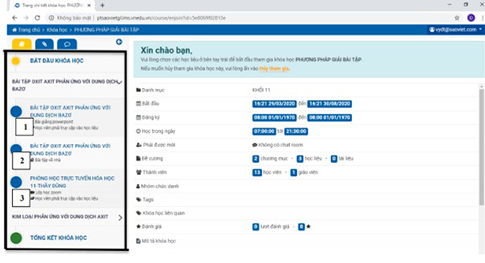
Bước 6: Trong khóa học sẽ có 3 phần học:
- Bài giảng PowerPoint để học sinh xem trước các bài học.
- Bài tập về nhà.
- Bài học trực tuyến, học sinh tham gia để học tập và trao đổi trực tiếp với giáo viên.
Tùy theo mục đích học tập mà học sinh lựa chọn phần học cho thích hợp nhằm nâng cao kiến thức.
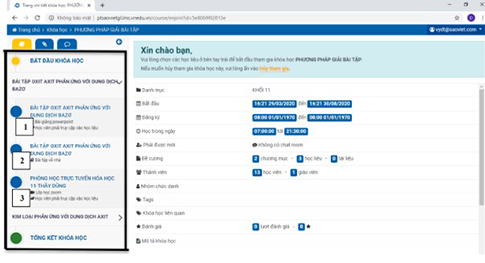
2. Hướng dẫn học trực tuyến trên VNPT E-Learning bằng ứng dụng trên điện thoại
Phần mềm VNPT E-Learning cũng dễ dàng được cài đặt, sử dụng trên điện thoại nhằm giúp các bạn học sinh linh hoạt để tiếp cận việc học, thi trực tuyến. Việc học VNPT E-Learning trên điện thoại là thông qua app VnEdu LMS và phụ thuộc vào từng thiết bị di động là hệ điều hành Android hay IOS. Cụ thể cách học trực tuyến trên VNPT E-learning dành cho học sinh với từng loại hệ điều hành như sau:
2.1. Hệ điều hành Android
Hệ điều hành Android là dành cho các dòng máy Samsung, Oppo, LG,...Các bước học trực tuyến VNPT E-Learning được thực hiện trên hệ điều hành Android như sau:
Bước 1: Vào phần Google Play tải ứng dụng VnEdu LMS về điện thoại.
Bước 2: Sau đó, đăng nhập vào ứng dụng “Bằng Email cá nhân”. Sau đó, nhập email, mật khẩu rồi bấm “Đăng nhập”.

Bước 3: Trang chủ của ứng dụng hiển thị, người dùng xem các khóa học để lựa chọn được khóa phù hợp.
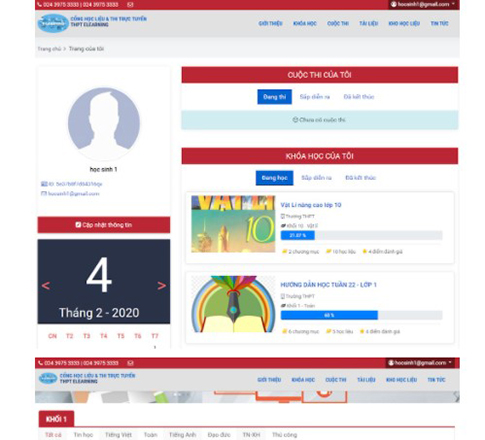
Bước 4: Khi đã lựa chọn được khóa học, nhấn “Đăng ký học” để tham gia học trực tuyến.
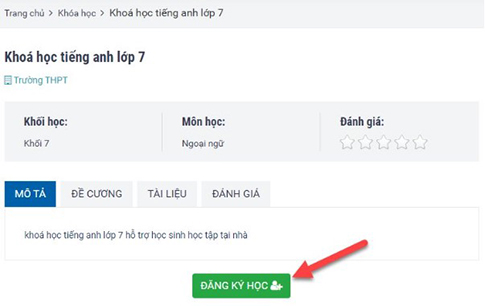
Bước 5: Nếu khóa học có bài kiểm tra thì nhấn vào bài kiểm tra → Tham gia thi → Nộp bài thi.
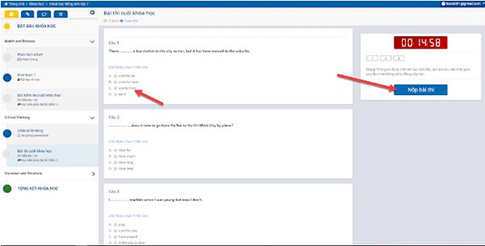
Bước 6: Sau đó nhấn “Tổng kết khóa học” để xem kết quả.
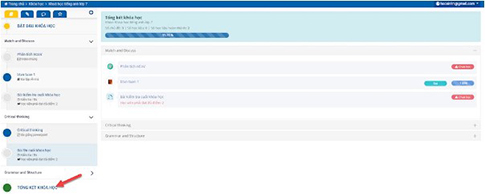
2.2. Hệ điều hành IOS
Hệ điều hành IOS dành riêng cho các dòng máy điện thoại của hãng Apple. Nếu các bạn học sinh sử dụng điện thoại Iphone thì việc đăng nhập và sử dụng VNPT E-Learning tương tự như trên hệ điều hành Android. Sự khác biệt duy nhất là ở bước tải ứng dụng về máy.
Người dùng vào App Store và tải ứng dụng VnEdu LMS về điện thoại iphone. Sau đó, đăng nhập và chọn khóa học, bài thi tương tự như trên hệ điều hành Android.
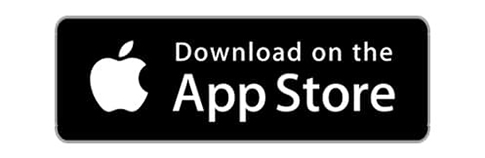
Người dùng vào App Store để tải ứng dụng VnEdu LMS về điện thoại iphone để học trực tuyến thuận tiện
Xem thêm: Hướng dẫn giáo viên tạo khóa học trực tuyến VNPT E-Learning
Với các bước hướng dẫn VNPT E-Learning chi tiết trên máy tính, điện thoại trên đã giúp học sinh có thể linh hoạt lựa chọn hình thức học phù hợp với điều kiện và sở thích của mình. Nếu gặp khó khăn trong quá trình sử dụng VNPT E-Learning khi học tập hãy gọi ngay tới số Hotline 1800 1260 để được hỗ trợ kịp thời, nhanh chóng.